Как изменить формат видео на компьютере
Данное небольшое руководство нацелено, в первую очередь, на тех, кто впервые собрался конвертировать видео avi, mpeg, 3gp, flv, mkv, vcd, dvd video с помощью этих приложений в нужный формат для уменьшения размера без потери качества.
Как поменять формат видеофайла с помощью ВидеоМАСТЕР?
Установка и запуск ВидеоМАСТЕРа
После скачивания и установки, открываем конвертер через ярлык на рабочем столе. Вам предоставляется 10 дней на использование данного программного обеспечения на пробу. Сразу же подкупает простота и удобство интерфейса. Ниже будет последовательность действий в процессе работы с приложением.
Как добавить файл в конвертер видео?
Чтобы провести конвертацию видео на компьютере, нужно нажать кнопку «Добавить», либо перетащить файл в указанное на картинке место. Если вы выбрали первый вариант, то кликаем «Добавить видео или аудио» и выбираете ваш файл на диске компьютера. Воспользовавшись вторым способом, вам не нужно ничего искать, а можно сразу приступать к конвертированию видео mp4, mov, 3gp, avi в любой другой популярный формат.
Как конвертировать файл видео из одного формата в другой?
Итак, мы добавили видеофайл. Нажимаем внизу в поле, выделенное на картинке справа. Здесь можно выбрать формат, в который вы хотите преобразовать файл. Разработчики позаботились о том, чтобы процесс смены формата был максимально легким - добавили пресеты. Они помогут, например, преобразовать видео для мобильных устройств всех популярных моделей без необходимости выбирать кодек, битрейт, разрешение и т.д..
Выберете формат с настройкой качества
Можно настроить другие параметры формата нажав «хорошее качество» или «настройка видео». В первом пункте, двигая ползунки, вы меняете разрешение и улучшаете качество изображения или снижаете его. Видео высокого качества занимает больше места на диске или мобильном устройстве, помните об этом.
Кликнув на 2-й в верхней панели в окне программы, можно провести замену звуковой дорожки, наложить эффекты, обрезать лишние фрагменты и т.п. Углубляться не будем, наша цель не в этом. После того, как мы выбрали из множества форматов нужный, запускаем процесс конвертирования.
Как сохранить видеофайл?
Через некоторое время, в зависимости от размера файла и мощности вашего компьютера, закончится конвертироваться файл. Место сохранения на жестком диске, по умолчанию, значится в папке C:\Users\Имя пользователя\Videos\ . Если хотите изменить место сохранения, то нажмите на значок, указанный на картинке и выберите нужное расположение. Не забудьте сделать это до того, как решите запустить процесс.
Программа для изменения формата видео Movavi Video Suite
Знакомство с приложением
После установки и запуска мы видим саму MVS. С её помощью можно изменять не только любой формат файла видео, есть также возможность конвертации большого количества типов фото, как jpg, png, bmp, аудиофайлов. Кроме того, заявлена функция редактирования видео. Однако нас интересует именно конвертация.
Добавление файла
После того, как мы перешли в пункт конвертации открылось новое окошко программы. Тут предлагается загрузить видео или перетащить его в область посередине. Первый способ подразумевает следующие действия, указанные на картинке. Легче всего просто перетащить наше важное видео в рабочую область условно бесплатного конвертера.
Конвертация форматов видеофайлов
Используя готовые пресеты, мы можем конвертировать видеофайл в популярные форматы avi, mp4 и т.д. Выбираем необходимый нам тип файла на выходе, к примеру, mp4. Перед нами появляется несколько вариантов готовых настроек. Кроме того, в меню можно найти кнопку автоматического выбора параметров. Эта опция позволяет поменять формат видео намного быстрее. Но используется только, если персональный компьютер достаточно мощный.
Немаловажным преимуществом является и то, что MVS дает возможность работать с большим числом поддерживаемых форматов видео. После того, как мы выбрали настройки, запускаем конвертирование кнопкой Старт .
Сохранение видеофайла после процесса конвертации
После окончания кодирования, которое занимает время, в зависимости от мощности вашего ПК или веса исходного видео, файл сохранится в конечный формат. По умолчанию он находится в том месте, как показано на картинке. Чтобы изменить будущее расположение файла нажмите на место, выделенное на фото. Теперь пробуйте просмотреть видео, запустить его на других устройствах и т.д.
Преобразование в редакторе от AVS
Возможности и запуск
Программа для конвертирования видео AVS Video Editor способная обеспечить комфортную работу со всеми популярными форматами мультимедийных файлов. Она вполне пригодна для создания целого фильма, изменение формата видео – лишь одна из множества функций универсального софта. Приложение поддерживает различные форматы, включая относительно редкие swf, wmv, dvd, gif, расширения музыкальных файлов mp3, wav и т.д. Чтобы начать работу, запустите приложение и выберете файлы в специальном меню главного окна.
Переход к преобразованию
Ваше видео отобразится на монтажном столе. На данном этапе можно использовать функции редактирования, например, выполнить цветокоррекцию или добавить эффекты, но в большинстве случаев, это неактуально. Чтобы переделать формат видео для портативных устройств, iPhone, iPad, он-лайн хранилищ YouTube, Google Drive, компьютера, или записать диск, нажмите на кнопку «Создать фильм».
Стартовая страница медиа конвертера
Настраиваем желаемый формат
Мы решили не выбирать мобильный телефон или планшет и нажали на первый пункт. Здесь выберите формат и необходимый профиль (разрешение, частоту кадров). В настройках бесплатного видеоконвертера очень много пресетов на все случаи жизни. Укажите наиболее подходящий.
Старт кодирования
На финальном этапе, когда требования к формату указаны, остается вписать название и путь для сохранения ролика. Чтобы начать преобразование, кликните создать. При условии использования мощного компьютера процесс занимает совсем мало времени. Убедитесь сами!
Стоит отметить, что все три рассмотренных способа одинаково просты как для профессионалов, так и для начинающих пользователей. Загружайте программы с официального сайта, конвертируйте видео и сразу экспортируйте результат на мобильное устройство или онлайн-сервис.
5.0 Оценок: 2 (Ваша: )Изменение видеоформатов — это неотъемлемая часть работы с роликами. Это связано с тем, что разные сайты и устройства лучше работают с определенными расширениями. Для размещения и воспроизведения вашей работы на различных платформах потребуется настроить тип видеофайла. Например, для YouTube лучше всего использовать MPG или MP4: так вы обеспечите высокое качество отображения видеоматериала на сайте. Для социальной сети Instagram подойдут расширения MOV или MP4.
Отформатировать клип можно несколькими способами: с помощью онлайн-сервисов или специальных программ. Они могут работать как на ПК, так и на смартфоне. В статье мы подробно разберем все варианты и расскажем, как изменить формат видео с их помощью.
Как поменять формат видеофайла с помощью программ
Существует множество приложений для работы с видеороликами, которые способны изменять форматы. Некоторые из них сложны в освоении и обладают множеством ненужных обычному пользователю функций. Другие, напротив, не могут удовлетворить пожелания даже новичка в конвертации и видеомонтаже.
Лучшей программой для изменения формата видео является ВидеоМАСТЕР. Она сможет изменить тип файла, а также станет отличным помощником в редактировании видеороликов. Приложение работает с 100+ популярными видеоформатами, а также предлагает готовые профили экспорта. Вы сможете подготовить ролик для загрузки в социальные сети или воспроизведения на мобильном устройстве. Также результат работы можно записать на DVD-диск и создать для него интерактивное меню.
Помимо конвертации ролика, вы сможете произвести базовый видеомонтаж:
- Нарезать фильм на несколько клипов, обрезать ненужное и соединить ролики.
- Перевернуть кадр, отразить его по горизонтали и вертикали, кадрировать картинку.
- Повысить качество ролика с помощью встроенных эффектов.
- Извлечь звуковую дорожку из видеоклипа, наложить мелодию или озвучку.
- Создать GIF-анимацию или скриншот.
- Разместить на кадре текст или картинку с компьютера.
Посмотрите видеоурок, чтобы узнать больше о работе в программе:
Переделать видеоформат в ВидеоМАСТЕРе легко. Выполните несколько шагов:
-
Установите софт. Скачайте программу для изменения формата видео с нашего сайта. Запустите установщик и пройдите стандартные этапы инсталляции.
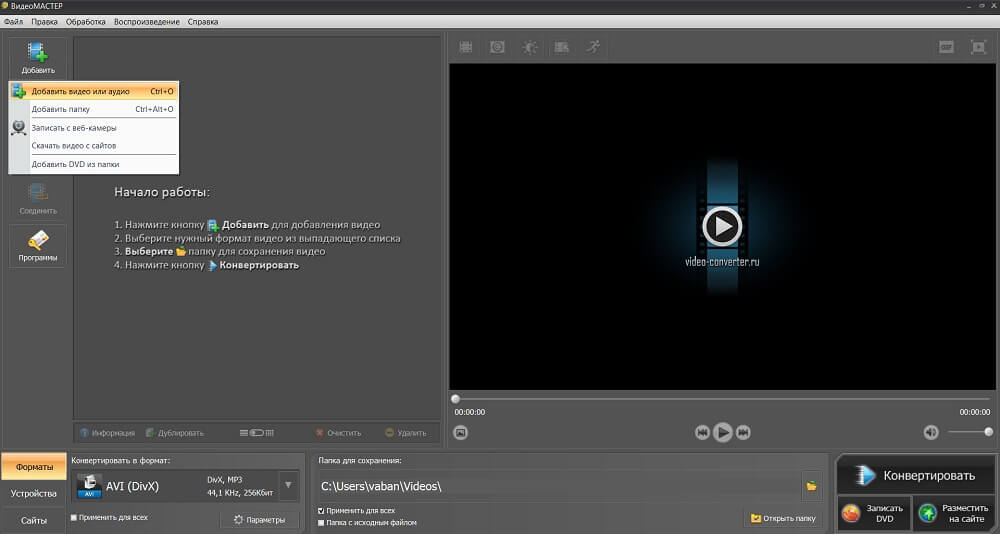
Стартовое меню софта
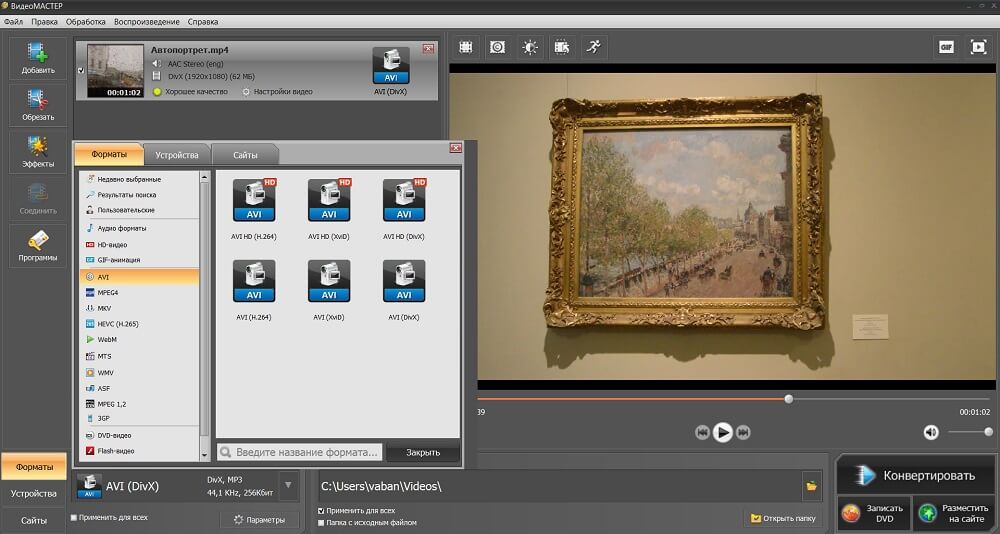
Если планируется переделать несколько видео, поставьте галочку в графе «Применить для всех»

Вы также можете записать результат на DVD-диск и разместить на сайте
Как перевести видео в другой формат без программ
Преобразовать видео можно не только с помощью специального ПО, но и онлайн. Таких сайтов довольно много на просторах сети, но у всех них есть общие недостатки по сравнению с установленными программами — это необходимость постоянного подключение к быстрой сети интернет, ограничения в размере документа и низкая скорость конвертации. Несмотря на эти недостатки, такие ресурсы могут оказаться незаменимы, если потребовалось срочно изменить тип одного файла.
Онлайн Видео Конвертер
Одним из таких сайтов является Онлайн Видео Конвертер. С ним возможна бесплатная конвертация аудио и видеофайлов, а также настройка их качества и типа кодека. Он способен распознать более 300 форматов и перевести их в популярные расширения: mp4, avi, mpeg, mov и другие. Скорость обработки данных зависит от интернет-соединения. У ресурса также есть ограничения: вы можете загрузить документ только размером до 2 ГБ.
Для того, чтобы поменять формат видеофайла:
- Выберите необходимый видеоклип на компьютере или диске.
- Укажите расширение, которое должно быть у итогового материала.
- Настройте параметры конвертации: кодек, размер.
- Нажмите «Конвертировать». Измененный файл будет загружен на ПК.
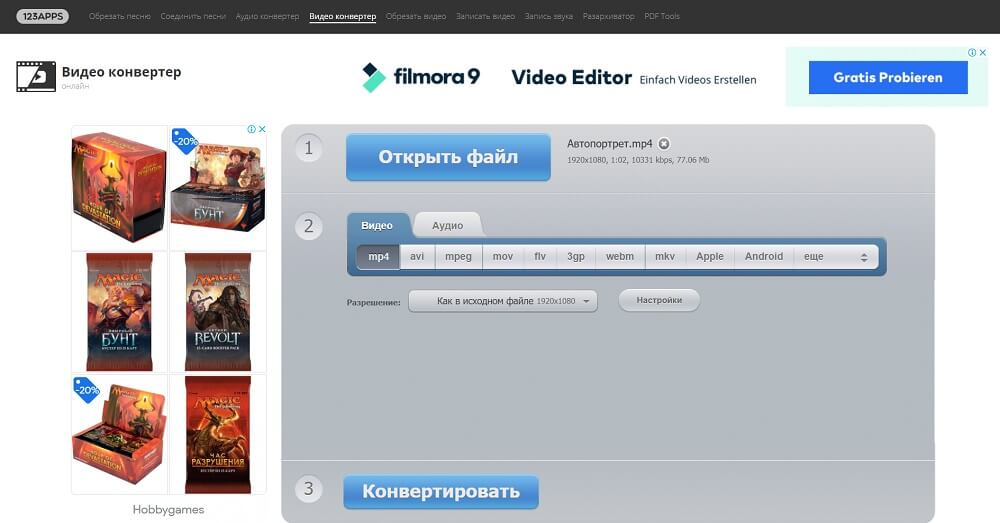
Онлайн Видео Конвертер
Convertio
Convertio еще один популярный ресурс для смены формата видео. В отличие от предыдущего он дополнительно работает с фото, презентациями, документами и электронными книгами. Схема конвертации на нем такая же: вы просто указываете папку и нужный документ, выбираете необходимый формат файла и скачиваете результат.
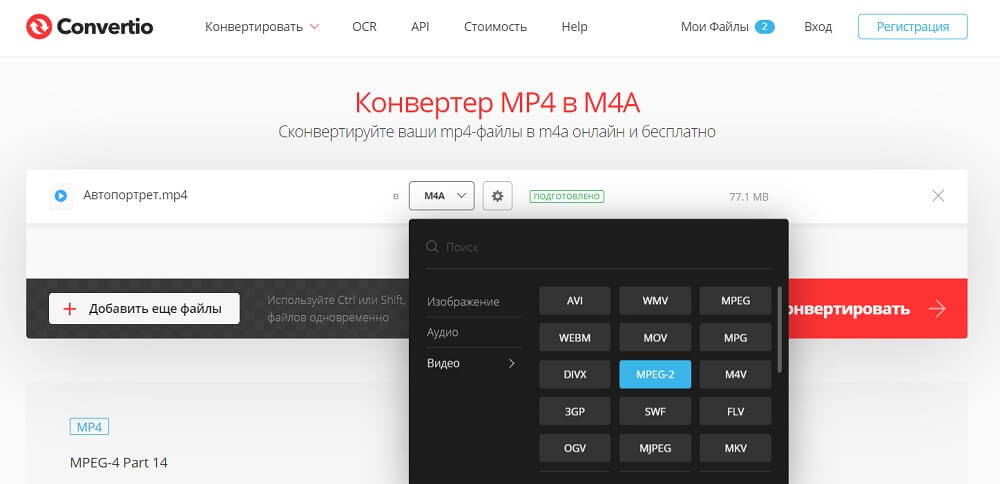
В Convertio вы можете обработать сразу же несколько видеофайлов
Как изменить формат видео на телефоне
Вы можете перевести видео в другой формат с помощью телефона. Google Play и App Store предлагают большое количество различных редакторов и конвертеров, которые помогут изменить тип видеофайла за считанные минуты. Недостатком такого способа является то, что мобильные устройства обладают меньшим объемом памяти, поэтому приложения не приспособлены к обработке больших файлов.
Видео Конвертер
Одним из лучших приложений для платформы Андроид является Видео Конвертер. С его помощью можно преобразовывать 14 самых распространенных форматов видеороликов, таких как AVI, MP4, MPEG, FLV и прочие. В минималистичном интерфейсе очень легко разобраться, а сам софт занимает всего 14 мегабайт памяти.
Чтобы переделать формат видео с его помощью:
- Загрузите приложение из Play Market и запустите конвертер.
- Нажмите «Выберите файл» и найдите нужный документ на устройстве.
- Затем кликните «Конвертировать» и выберите необходимый тип. Также у вас есть возможность настроить битрейт аудидорожки.
- Для получения результата нажмите «Старт» и подождите несколько минут.
- Измененный видеоматериал будет сохранен в памяти вашего телефона, а в открывшемся окне будет указан путь к папке.
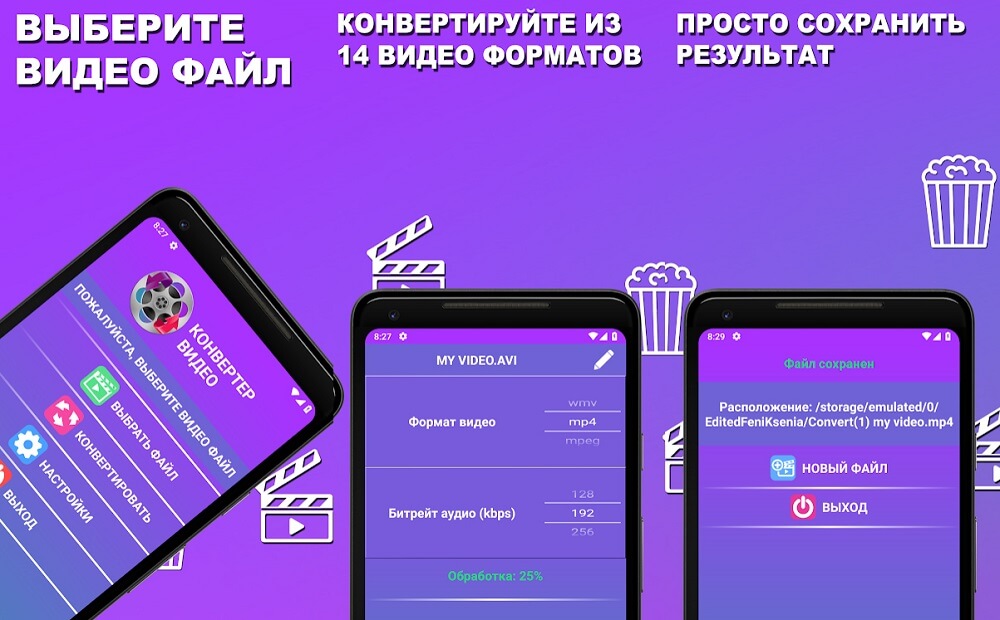
Видео Конвертер предлагает удобный интерфейс на русском языке
Video Converter: Format Editor
Для iPhone отличным решением будет видеоконвертер Video Converter: Format Editor. Его можно скачать совершенно бесплатно из App Store. Он предлагает удобное меню и работает со всеми популярными видеоформатами: вы можете изменить расширение на MP4, AVI, 3GP, MOV, MTS, MPEG, MPG и другие. Чтобы перевести видеоролик в другой формат, необходимо выполнить несколько простых действий:
- Скачайте и установите программу.
- Загрузите файл для конвертирования.
- Выберите профиль для iPhone.
- Задайте папку сохранения и запустите конвертацию.
Для дополнительных функций по редактирования роликов необходимо приобрести платную версию, которая стоит 1490 рублей.
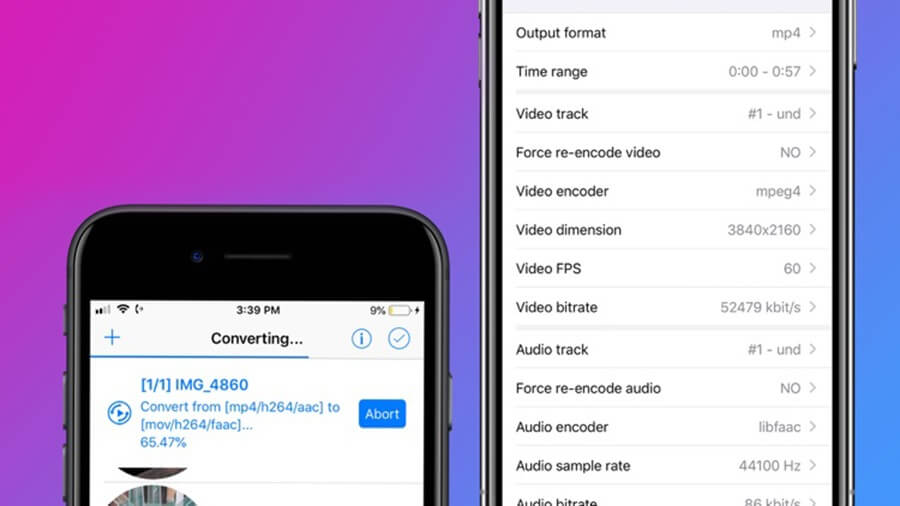
Video Converter: Format Editor может изменить и другие параметры: аудио и видеокодек, частоту кадров, битрейт
Заключение
Мы рассмотрели три основных варианта, как изменить формат видео на компьютере и смартфоне. Каждый обладает своими плюсами и минусами, но программное обеспечение для ПК справляются с поставленной задачей лучше онлайн-сервисов и мобильных приложений. Компьютерный софт не зависит от интернет-соединения, предлагает функция для редактирования роликов и не содержит ограничений по размеру загружаемых файлов.
ВидеоМАСТЕР является оптимальным вариантом для конвертации клипов. Это мощное, но в то же время простое ПО, способное выполнить практически любые поставленные перед ним задачи. Он предлагает функции для видеомонтажа и обладает интуитивно понятным интерфейсом. Вы сможете просматривать полученные видеоролики не только на компьютере, но и на смартфоне, планшете или загрузить их на сайт. ВидеоМАСТЕР станет отличным помощником в работе с роликами для любых пользователей.
Самый известный кросс‑платформенный видеоконвертер, который заслуженно пользуется популярностью даже среди самых опытных пользователей. Handbrake имеет открытый исходный код, интуитивный интерфейс и невероятное количество функций. Среди них — продвинутые фильтры, уйма готовых пресетов на все случаи жизни, а также пакетная обработка файлов, поддержка субтитров и предпросмотр в реальном времени.
2. Avidemux
Ещё одно кросс‑платформенное приложение, которое позволяет не только конвертировать, но и редактировать видео, вырезая ненужные сцены или, наоборот, добавляя фрагменты из других файлов. Avidemux поддерживает массу фильтров и кодирование в другой формат без потери качества. Из‑за не самого дружелюбного интерфейса и обилия настроек придётся потратить некоторое время на изучение приложения.
3. XMedia Recode
Функциональный конвертер с поддержкой аппаратного ускорения и большого количества форматов. XMedia Recode позволяет тонко настроить параметры кодирования или выбрать один из многочисленных пресетов устройств и сервисов. Можно добавить в очередь несколько файлов и обработать их разом. Также есть калькулятор битрейта, с помощью которого легко подогнать объём итогового файла под определённые требования.
4. File Converter
Удобный видеоконвертер для Windows, который встраивается в меню «Проводника» и позволяет обрабатывать файлы буквально в пару кликов. После выбора выходного формата можно сразу же начать конвертирование или при необходимости изменить разрешение, качество и другие параметры.
5. Convertilla
Ещё один простой инструмент, ориентированный на обычных пользователей. Convertilla позволяет быстро преобразовать медиафайл из одного формата в другой, выбрав один из готовых пресетов для различных устройств от консолей до смартфонов. Можно задать качество, разрешение и размер видео, а программа подстроится под указанные параметры.
6. Cloudconvert
Онлайн‑конвертер различных файлов, включая видео. Cloudconvert позволяет вручную настроить разрешение, соотношение сторон, кодеки и частоту кадров или выбрать один из сбалансированных пресетов. Есть возможность изменить громкость аудиодорожки, добавить субтитры и обрезать файл в начале или конце.
При бесплатном использовании Cloudconvert есть ограничения: до 25 преобразований в день, а объём файлов не должен превышать 1 ГБ. Чтобы их снять, придётся оформить подписку.
*Учитывая множество форматов видео, каждому пользователю необходимо выбрать для себя такое программное обеспечение, с помощью которого можно поменять формат видео. Основными причинами для конвертации являются следующие: либо более компактный размер обработанного файла, либо его совместимость с каким-либо приложением, либо необходимость в изменении разрешения или пропорции кадра.
Зачем менять
У большинства пользователей возникает потребность в изменении формата.
Обычно данная необходимость обусловлена следующими причинами:
Обзор форматов и конвертеров
Существует большое количество форматов видеофайлов, отличающихся по способу кодирования и специфике.

Каждый видеофайл содержит множество кадров, которые меняются с определенной скоростью. Но благодаря современным технологиям видео можно хранить в разных форматах и проигрывать на различных устройствах. Современные методы сжатия данных позволяют снизить размер видеофайла до таких размеров, чтобы он смог поместиться на мобильный носитель, либо для сохранения на жестком диске компьютера. Именно для выполнения данной функции и были созданы видеоконверторы.
Рассмотрим наиболее популярные форматы таких файлов:
Сейчас существует много приложений, обеспечивающих изменение формата видеофайлов. Начинать этот перечень можно стандартным встроенным Windows Movie Maker, а завершать сложными приложениями, поддерживающими отдельные элементы монтажа.
Очень удобной и одной из популярнейших программ, с помощью которых можно поменять формат видео, является Format Factory. Отлично проявили себя при решении данной задачи также Movavi Video Converter и Sony Vegas.
Видео: конвертируем фильмы
Готовим видео в интернет
Для размещения видеоролика в интернете (на своей странице в Facebook или ВКонтакте, загрузки на YouTube, Vimeo или другой сайт) нет необходимости разбираться поддерживает ли сайт определенный формат или нет. Современные программы для перекодирования включают в себя уже готовые профили для всех популярных веб-сайтов. Для конвертации доступны также и гибкие настройки.

Основными критериями для интернет-видео являются:
Эти два параметра обратно-коррелированы, так как при улучшении качества видео – увеличивается размер файла.
Поменять формат видео на компьютере в Movavi
Movavi Video Converter — многофункциональный конвертер видео, аудио и DVD, в том числе видео высокого разрешения. Программа использует при работе готовые пресеты известных форматов. При желании можно настроить параметры самостоятельно. В наличии базовый набор инструментов редактирования, позволяющий разрезать, объединять, кадрировать, настраивать яркость и контрастность.

Использование механизма NVIDIA CUDA значительно ускоряет конвертацию видео. Конвертор Movavi обеспечивает отличную скорость кодирования и возможность работы с огромным количеством поддерживаемых форматов. К недостаткам можно отнести то, что приложение не позволяет конвертировать защищённые DVD.
Добавьте файл
Перед тем как сконвертировать видеофайлы их необходимо добавить в программу.

Сделать это можно тремя вариантами:
Выберите формат
Для выбора,необходимо проделать следующую последовательность действий:
Понятная настройка WIFI роутера TP- LINK TL WR741ND. Читать далее.
Процесс конвертации
Обязательно предварительно нужно проверить, что в поле «Папка сохранения» определена необходимая папка. Для изменения папки для сохранения обработанного видео нажать «Обзор». Для начала процесса конвертации нажать «Старт».
Лучшая программа FormatFactory
Format Factory –известное мультифункциональное приложение для конвертации медиа файлов.

Программа Format Factory обладает дружественным интерфейсом. Плюсом конвертора является возможность восстановления поврежденных видеофайлов. А еще пользователь может отредактировать изображение, снизить размер файла за счет ухудшения его качества.
Характеристики
Конвертируем видео
Конвертация видео в FormatFactory выполняется очень просто, быстро и почти не требует определенных навыков.
Последовательность действий следующая:
Онлайн – сервис
Для конвертации видеофайлов совсем не обязательно инсталлировать необходимое программное обеспечение на персональный компьютер. Совершенно бесплатно и комфортно можно использовать для изменения формата видео онлайн-сервисы.
Рассмотрим наиболее функциональные и удобные из них.
Изменяем фильм в Sony Vegas
Sony Vegas — это профессиональный видеоредактор, обеспечивающий комфортную работу с видео и аудиоданными. Простые пользователи применяют это приложение для решения своих задач, от рядовой корректировки цвета до высокопрофессиональной обработки. Чтобы комфортно чувствовать себя при работе с данной программой необходимо лишь немного увеличить объем знаний для работы в Sony Vegas.

Чтобы изменить видеофайл, в данной видеоредакторе следует осуществить экспорт видео. Для этого нужно запустить пункт меню «Sony Vegas File —> Render As…». В открывшемся окне следует выбрать уже готовую предустановку выходного файла. Чтобы загрузить видео в контакт, выбрать формат MainConcept AVC/AAC (*.mp4) —> Internet HD 720p (1080p). Разрешение следует выбирать в зависимости от качества исходного файла.
Для более детальной настройки параметров конвертируемого видео нужно перейти к пункту меню «Customize Template». В открывшемся окне программа позволит определять свои параметры для видео. Определив параметры видео для запуска обработки видео нужно нажать клавишу «ОК» в открывшемся окне «Render».
Для того чтобы поменять формат видеофайла практически не нужно специальных навыков и огромного опыта в данной области. Самое главное – выбрать удобное программное обеспечение для конвертации видео.
Читайте также:


